Un PIN es una forma de bloqueo de pantalla que puedes utilizar para proteger tu teléfono Android. Suele ser un código de 4 dígitos. Muchos usuarios de Android tienden a utilizar una secuencia de números fáciles de recordar. Sin embargo, siempre ocurre que se olvida la contraseña. Por lo tanto, es posible que esté buscando una manera de eliminar PIN del teléfono sin o con contraseña. Luego, puedes leer esta publicación para obtener 4 soluciones fáciles y comunes.
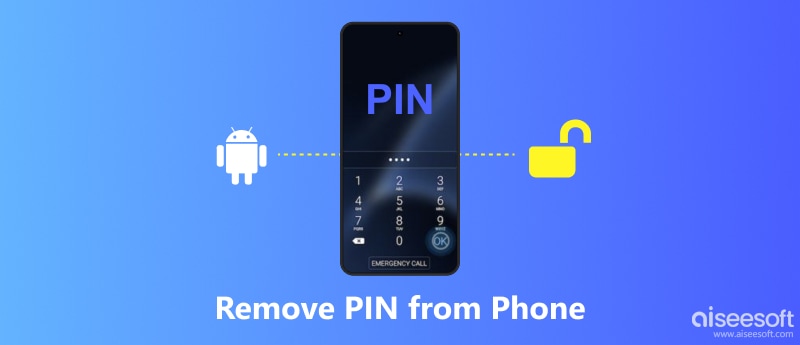
Si recuerda su contraseña PIN pero desea desactivar el PIN en su teléfono, puede ir a Configuración para finalizar esta operación. Pero, una vez que desactivas la pantalla de bloqueo, tu Android no estará protegido. Utilizo un teléfono Google Pixel como ejemplo para indicarle los siguientes pasos. Los teléfonos de otras marcas pueden ser ligeramente diferentes.
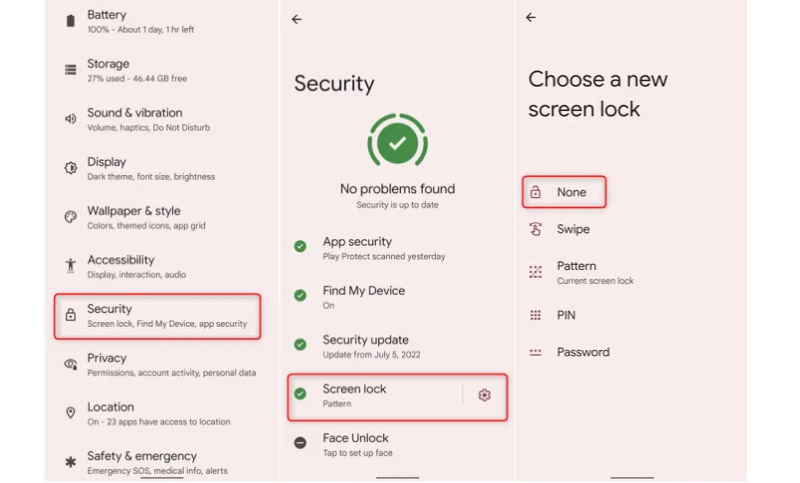
Los primeros 3 pasos para cambiar el PIN en tu Android son los mismos que para eliminar el PIN de tu teléfono. Cuando ingresa a la pantalla de bloqueo Elegir una nueva pantalla, debe seleccionar PIN y configurar un nuevo código de 4 dígitos para su teléfono.
Si no logras eliminar el PIN de bloqueo de pantalla en tu Android, puedes intentar deshabilitar el acceso de administrador del teléfono. Después de ingresar a la aplicación Configuración, puede tocar Seguridad y privacidad > Más seguridad y privacidad. Luego, debes seleccionar Aplicaciones de administración del dispositivo y desactivar Buscar mi dispositivo.
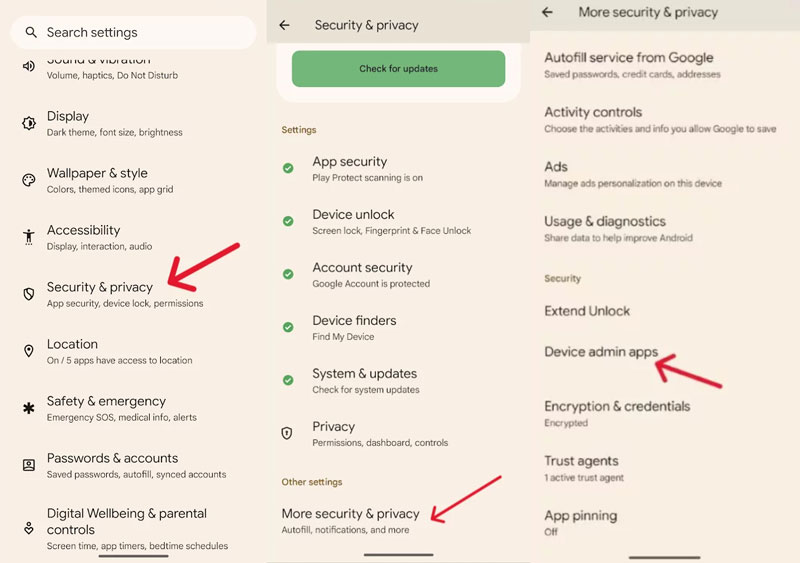
Si olvida su contraseña de Android y aún desea eliminar el bloqueo de PIN de su teléfono, lea esta parte y obtendrá 3 formas. Estas formas se ofrecen para diferentes situaciones, como cuando tienes una computadora o no.
Desbloqueador de Android Aiseesoft es la mejor herramienta que puedes utilizar para eliminar el PIN de un teléfono Android. Es fácil y cómodo de usar. Una computadora y un cable USB a su teléfono pueden ayudarlo a eliminar el PIN perfectamente. Y no tiene limitaciones en cuanto a la marca de su teléfono Android ni a la versión del sistema. Además de eliminar el bloqueo de PIN, Aiseesoft Android Unlocker también le permite borrar el reconocimiento facial y de huellas dactilares y omitir FRP en su dispositivo Android.

Descargas
Eliminador de PIN superior de Android
100% Seguro. Sin anuncios.
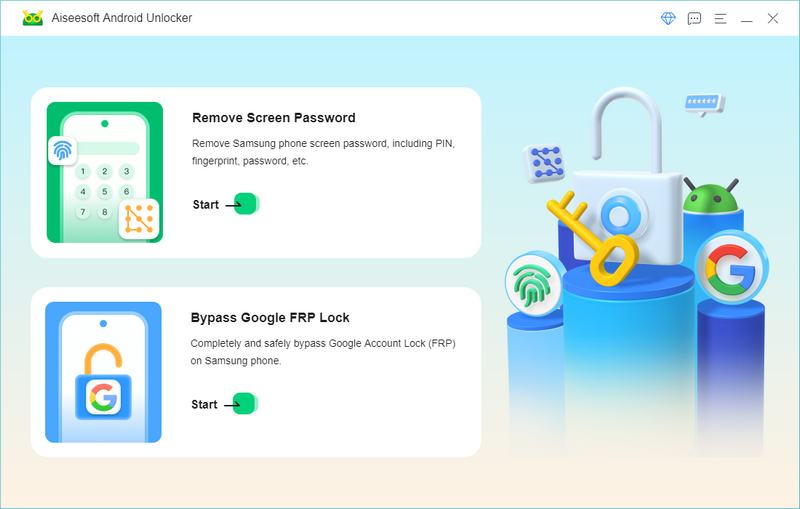
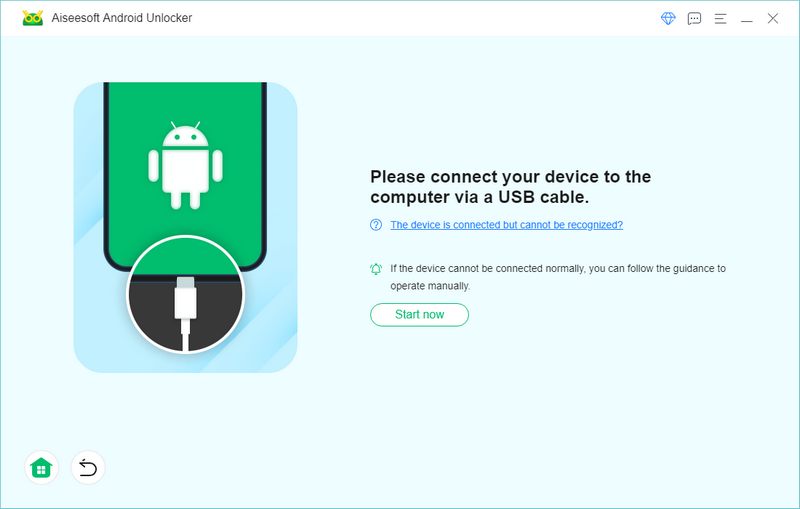
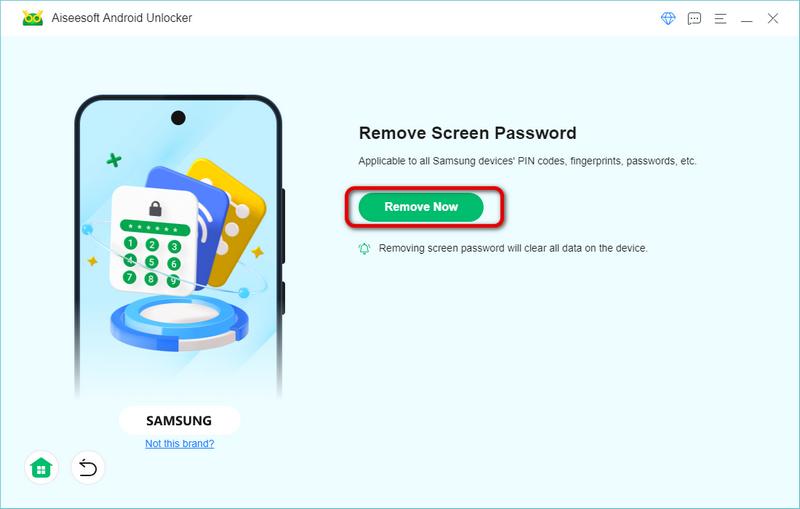
Si no tiene una computadora pero debe eliminar el PIN de su teléfono de inmediato, puede intentar buscar si hay otro dispositivo cerca, como un iPad, una tableta Android, etc. A continuación, puede iniciar sesión en su cuenta de Google en otro dispositivo y uso Buscar mi dispositivo para eliminar el PIN.
De esta manera, es necesario que ya haya habilitado Buscar mi dispositivo en su teléfono Android y se borrarán todos sus datos.
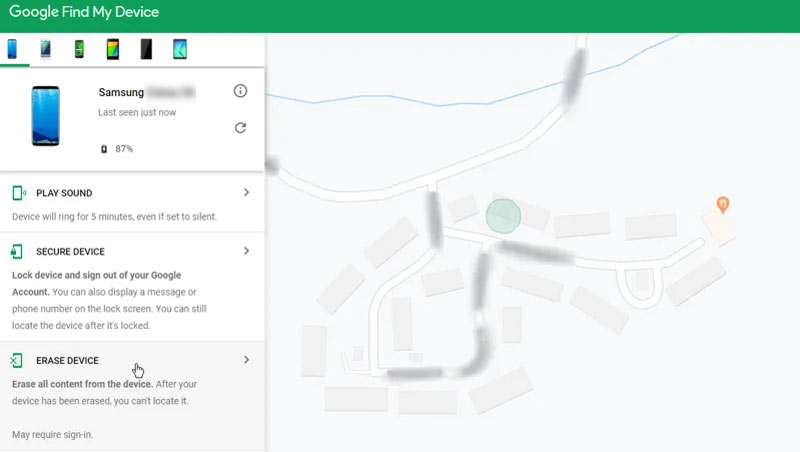
Supongamos que no tiene otras herramientas o dispositivos excepto su teléfono Android. Puedes probar con la fábrica. reinicia tu teléfono para eliminar el PIN. Esta forma es rápida y sencilla, pero borrará todos los datos de su dispositivo.
¿Cuántas veces puedes ingresar números PIN incorrectos en un teléfono Android?
Puede ingresar números PIN incorrectos en su teléfono Android un máximo de 10 veces. Si no recuerda los números PIN, puede intentar usar Aiseesoft Android Unlocker para desbloquear su teléfono.
¿Puedo recuperar el número PIN de Android?
No, no puedes recuperar tu número PIN de Android sólo cuando se te ocurre. Aiseesoft Android Unlocker puede ayudarte a desbloquear la pantalla de tu Android cuando olvidas la contraseña.
¿Find My Mobile ayuda a restaurar la contraseña PIN?
Find My Mobile es una función integrada en un teléfono Samsung. Puede localizar su dispositivo Samsung y desbloquearlo de forma remota. Pero no puedes usarlo para restaurar tu contraseña PIN.
Conclusión
Al leer esto, has aprendido cómo cambiar y eliminar PIN del teléfono con contraseña. Si no tiene la contraseña, esta publicación también proporciona 3 formas de eliminar el PIN de bloqueo de pantalla. Si tiene más soluciones, ¡compártalas con nosotros a continuación!

Compatible con todas las versiones del sistema operativo Android, este desbloqueador proporciona una manera fácil y segura de eliminar bloqueos de pantalla de cualquier tipo y evitar FRP rápidamente.
100% Seguro. Sin anuncios.